浏览器右键使用IDM下载插件变灰怎么办
今天小编刚打开电脑,浏览器就迎来了一次大更新。小编并没有在意这次更新,但是在用Internet Download Manager(Win系统,简称IDM)下载视频的时候,小编忽然发现,在浏览器中单击右键,使用IDM下载的插件忽然变成了灰色,并且无法单击选中。
IDM下载器是一款优秀的下载软件,可以下载许多的网页视频和文件,在浏览器中,使用IDM下载的下载插件忽然不能用了也造成了不小的麻烦,但是很快小编就发现了,原来这是因为高级浏览器集成被禁用了。今天小编就给大家展示一下,当浏览器中的右键使用IDM下载的插件被禁止应该怎么解决。
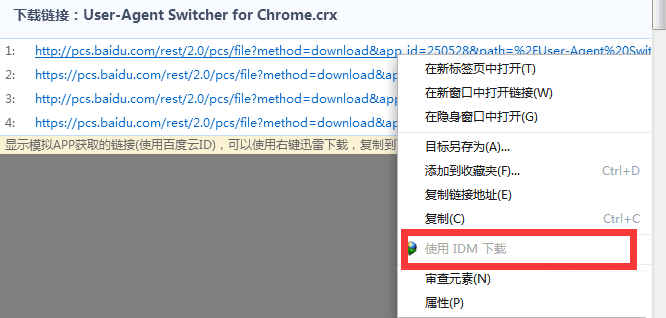
图1:使用IDM下载按钮变灰界面
第一步:进入IDM主界面,打开配置界面
首先大家打开IDM程序主界面,点击左上角的“下载”,再次点击“选项”,进入配置界面。

图2:进入IDM配置界面按钮
第二步:取消勾选“使用高级浏览器集成”
在IDM配置界面中选择“常规”设置。找到“使用高级浏览器集成”,可以看到这里的“使用高级浏览器集成”是已勾选的状态。如果“使用高级浏览器集成”是已经勾选的状态,需要将勾选状态取消。
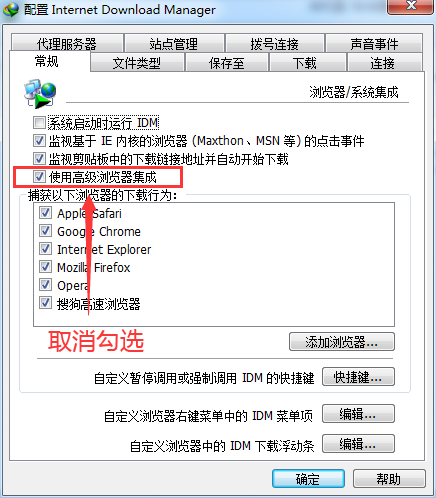
图3:IDM配置界面
第三步:重新勾选“使用高级浏览器集成”选项
取消勾选之后,IDM程序会弹出“针对所有用户的高级浏览器集成将被关闭”的弹窗,这里点击“确定”,之后会弹出“禁用高级浏览器集成”的弹窗,选择希望,也就是选项“是”。然后选择“发送信息”。然后界面会回到配置界面,使用高级浏览器集成选项也会回归空白,此时重新勾选该选项。
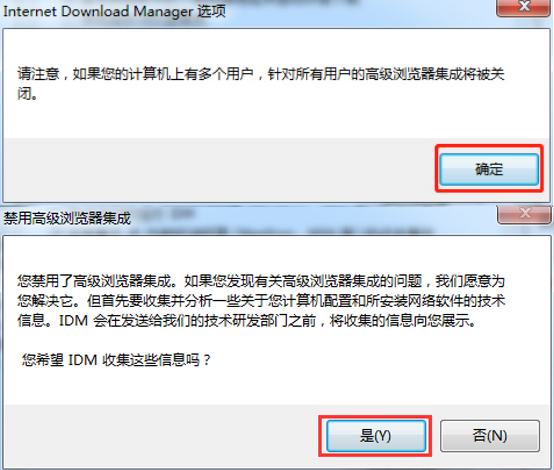
图4:禁用高级浏览器集成弹窗
第四步:刷新网页,重新右键点击,选择IDM插件下载
保存上一步操作,然后打开谷歌浏览器,找到刚才的视频下载链接,用鼠标单击右键,可以看到“使用IDM下载”的插件选项已经可以重新使用了。点击“使用IDM下载”,即可开始下载文件。
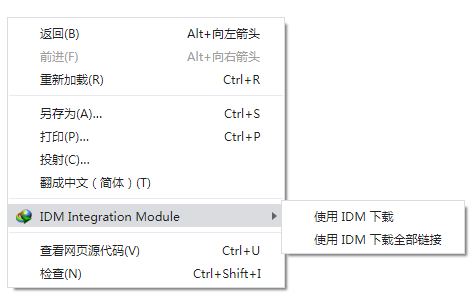
图5:IDM右键插件选项界面
如果在第二步的时候,“使用高级浏览器集成”选项为空白,可以直接勾选选项,保存后刷新网页进行下载哦!好啦,以上就是浏览器右键使用IDM下载插件变灰的解决办法的全部内容了














